Формат видео для Инстаграм зависит от типа видео, которое вы планируете загрузить. Instagram предлагает использовать видеофайлы в сторис, ленте, IGTV и в виде прямого эфира. Особых ограничений по ориентации и форматам нет, но в зависимости от типа публикации следует учитывать требования к разрешению сторон и длительности.
Вариант 1: видео в ленте
Одно из преимуществ Инстаграм — Поддержка практически всех форматов видео для загрузки. Но, чтобы сохранить максимальное качество файла, рекомендуется использовать форматы MP4 или MOV.
В каком формате загружать видео в ленту:
- максимальное разрешение — 1080 р;
- размер видео — не более 4 ГБ;
- продолжительность — не более 60 секунд.
Возможно использовать разные варианты ориентации — вертикальные, квадратные, горизонтальные.
В зависимости от вида ориентации предъявляются следующие требования к видеофайлам:
- вертикальная: размер от 600х750 пикселей, соотношение сторон — 4:5;
- горизонтальная: размер от 600х315 пикселей, соотношение сторон — 1,9:1;
- квадратная: размер от 600х600 пикселей, соотношение сторон — 1:1.
Для загрузки в ленту рекомендуется использовать файлы горизонтальной или квадрантной ориентации. Вертикальные файлы займут весь экран, закрывая собой блок с лайками и комментариями — пользователю придётся постоянно двигать экран пальцами, чтобы увидеть информацию ниже. Такой вариант стоит предпочесть в сторис.
Как загрузить в ленту
Загрузить видеофайл можно аналогично статочному изображению:
- Откройте приложение и перейдите на свою страницу.
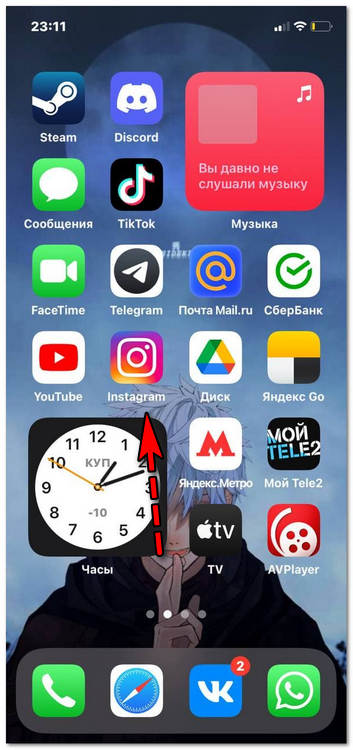
- Кликните на значок «плюс» в правом верхнем углу и выберите «Публикация».
- Вы также можете сразу кликнуть значок «плюс» по центру нижней панели инструментов.
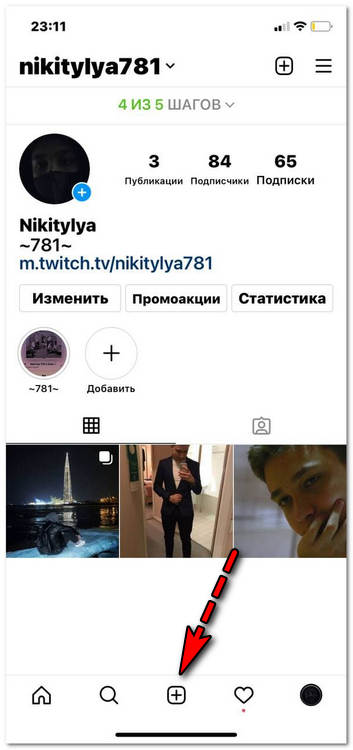
- Загрузите нужный файл из галереи или запишите новое видео. Кликните «Далее».
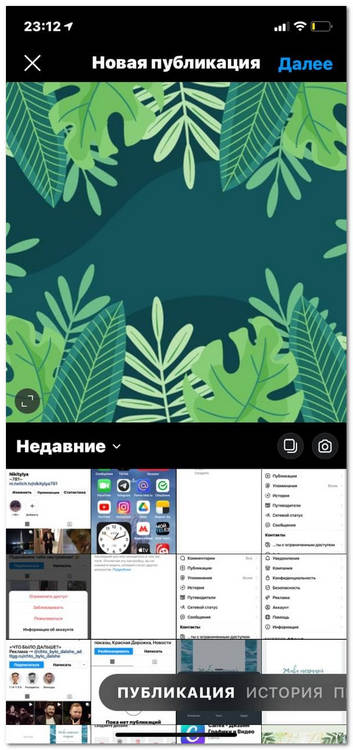
- Обрежьте файл — длительность файла должна быть меньше 1 минуты, наложите нужные фильтры.
- Добавьте подпись, отметьте пользователей, геолокацию.
- Кликните «Опубликовать».
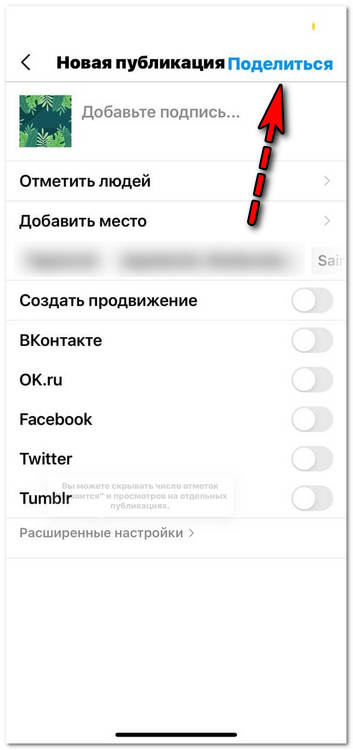
Проверьте, что файл успешно добавлен в ленту и показывается в подходящем качестве — лента Инстаграм имеет «привычку» сжимать файлы.
Вариант 2: видео в сторис
Самое интересное и актуальное обычно размешается именно в историях. Для сторис лучше использовать вертикальную ориентацию, чтобы максимально завлечь пользователя.
Основные требования к видео в stories:
- ориентация — вертикальная (вы можете загружать горизонтальное или квадратное видео, но оно обрежется при загрузке или будет показываться только на части экрана);
- соотношение сторон — 9:16;
- размер сторон — от 600х1067 до 1080х1920;
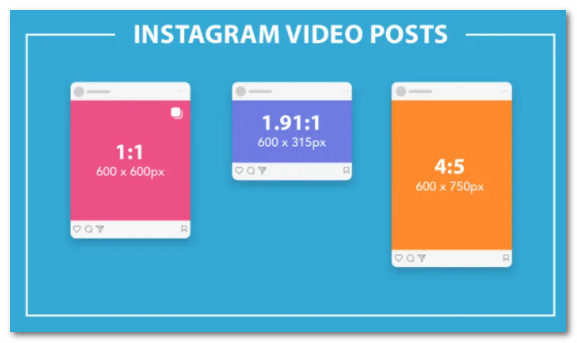
- длительность одной истории — 15 секунд (если вы хотите добавить более длинное видео, оно будет разбито на несколько историй);
- максимальный размер файла для загрузки — 4 ГБ.
Не рекомендуется загружать в сторис слишком длинные видео, особенно, если вам важно количество просмотров — есть вероятность, что большая часть подносчиков их просто перелистнёт.
Длинные видео рекомендуется размещать в iGTV, чтобы привлечь внимание — Добавить ссылку на пост в сторис.
Как загрузить в stories
Как выложить видео в stories:
- Откройте режим редактирования сторис: с главной страницы — кнопка «плюс» в правом верхнем углу «История».
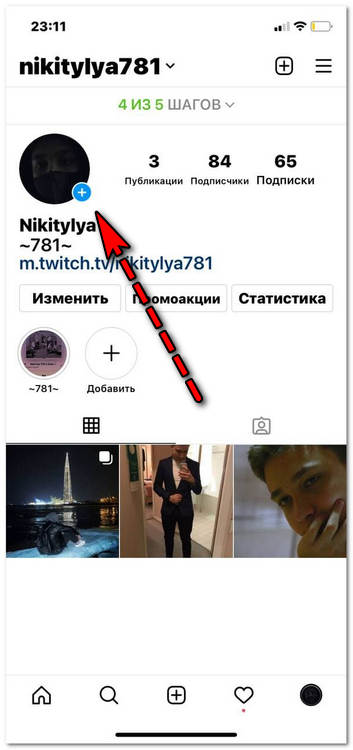
- В левом нижнем углу расположена кнопка загрузки файлов из галереи. Вы также можете записать видео сразу здесь.
- Наложите фильтры, надписи, стикеры, используя панель инструментов сверху.
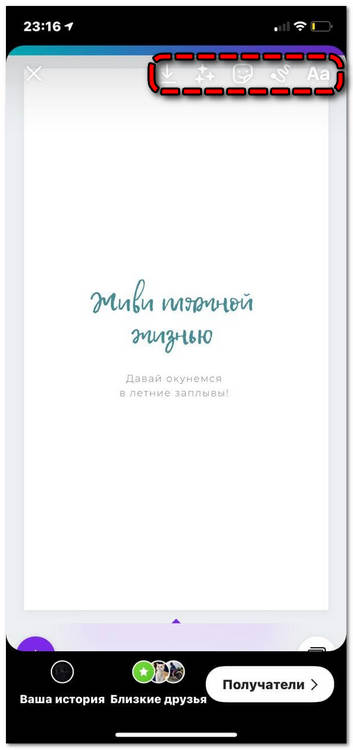
- На iOS вы также можете расположить файл на загруженном из галереи фоне (опция доступна и на Android, но через специальную клавиатуру Microsoft SwiftKey). этого:
- перед загрузкой видео сделайте или добавьте из галереи изображение для фона;
- отредактируйте его нужным образом;
- на верхней панели выберите инструмент с изображением стикера;
- найдите в открывшемся списке иконку для загрузки новых файлов;
- выберите видео из галереи (записать его сразу в режиме сторис не получится) и расположите на нужном участке.
- Опубликуйте историю удобным способом.
Вариант 3: видео IGTV
IGTV – идеальный вариант для загрузки длинных файлов. По функционалу может составить конкуренцию YouTube. Открыть IGTV пользователь может с вашей страницы, через ленту публикаций, а также через превью в сторис.
Разрешение видео для Instagram IGTV:
- размер – от 1 до 15 минут (для бизнес-аккаунтов – до 60 минут);
- ориентация – любая (горизонтальная, вертикальная, квадратная);
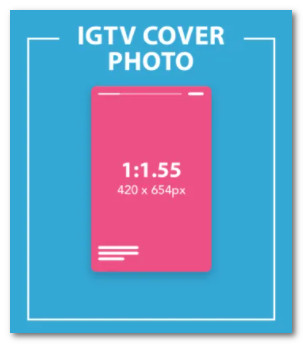
- рекомендуемый формат – MP4;
- размер файла – д 4 ГБ.
Как загрузить в IGTV
IGTV – единственный формат публикаций, который можно загрузить с компьютерной версии:
- Откройте свой профиль в браузере или через приложение для Windows от Microsoft.
- Перейдите на свою страницу. Посередине, над лентой, расположен раздел «IGTV».
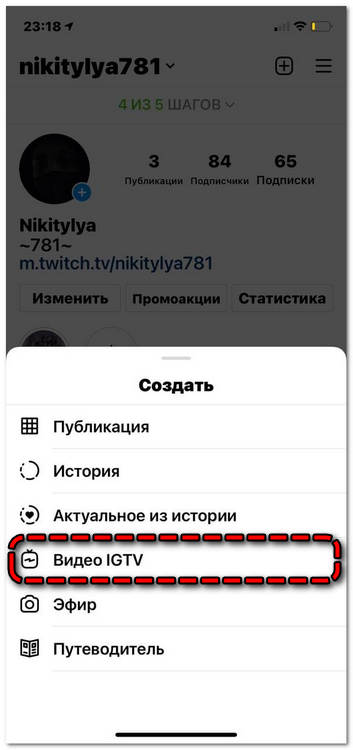
- Перейдите в него и кликните «Загрузить».
- Добавьте файл, отредактируйте его, если требуется.
Через мобильное приложение порядок действий аналогичен:
- Со своей страницы кликните значок «плюс» в правом верхнем углу – «Видео IGTV».
- Загрузите подходящий по длительности файл и дождитесь его загрузки.
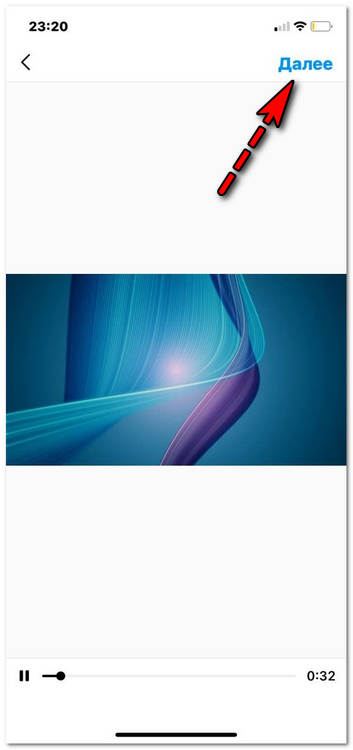
- Кликните «Далее».
- Выберите в качестве обложки кадр из видео или загрузите его из галереи – «Далее».
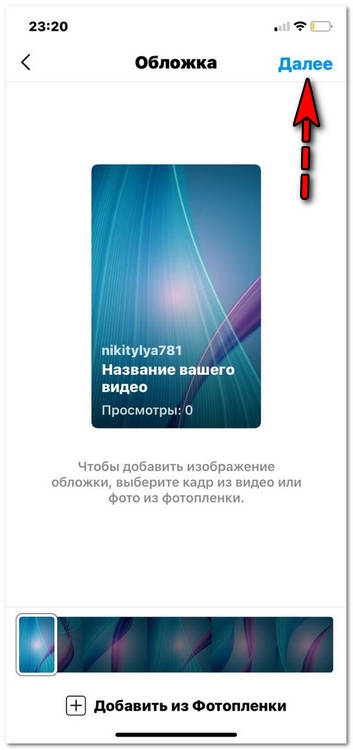
- Добавьте название и краткое описание.
- Кликните «Опубликовать IGTV».
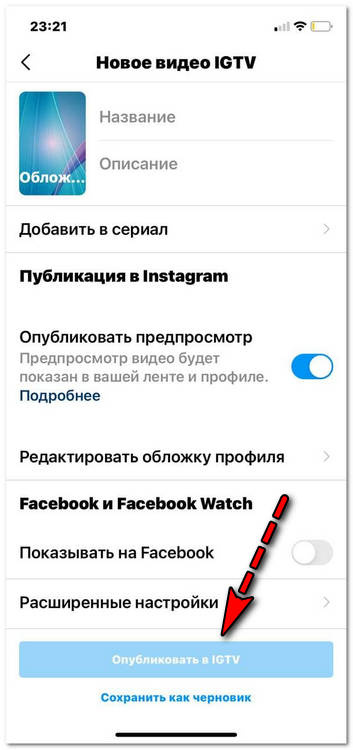
Вариант 4: прямой эфир
Прямой эфир позволяет взаимодействовать с подписчиками в режиме реального времени. Особых требований для файла нет – выходя в прямой эфир, Инстаграм сразу задаст видео нужные параметры.
Как запустить прямой эфир:
- Перейдите в режим редактирования сторис и внизу выберите «Прямой эфир».
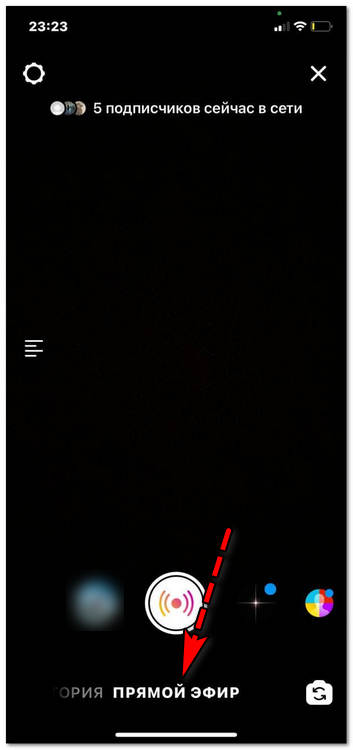
- Вашим подписчикам придёт уведомление о начале прямого эфира.
- Чтобы пригласить второго спикера, кликните на свой логин в левом верхнем углу и в выпадающем списке выберите «Пригласить».
- Чтобы завершить эфир, кликните крестик в правом верхнем углу. Выберите, что сделать с видео – поделиться в IGTV, скачать или удалить.
Единственный критерий – длительность не более 24 часов.
Instagram предоставляет возможности для нужд любого бизнеса или обычного пользователя. Строгих ограничений по загрузке видеозаписей нет, стоит учитывать лишь особенности конкретного формата публикации.



